Като потребител на iPhone с акаунт в Netflix, имате опции, различни от гледане на филми на малкия екран на телефона; с подходящото оборудване можете да се насладите на видео в пълен размер на телевизор. Използвайте адаптерни кабели или на Apple AirPlay безжична технология за свързване на iPhone към повечето съвременни телевизори с висока разделителна способност.
Адаптерен кабел
Кабел за видео адаптер свързва вашия iPhone към вход на вашия телевизор. Apple и други доставчици предлагат разнообразие от кабели за различни модели iPhone и телевизори.
Видео на деня
Етап 1
Вземете адаптер, който пасва на вашия телевизор и Apple устройство. Например, ако телевизорът има мултимедия с висока разделителна способност Интерфейс входове и iPhone е модел 5S, изберете кабел с конектор Lightning от единия край и конектор за HDMI сокет в другия край.
Стъпка 2
Свържете кабела на адаптера към порта за докинг кабел на iPhone. Включете единия край на HDMI кабел към HDMI гнездото на кабела на адаптера. За други видове адаптери свържете RCA или други видео и аудио кабели в съответните им гнезда.
Стъпка 3
Свържете другия край на HDMI кабела към наличен вход на телевизора. Например, ако телевизорът има два HDMI входа и един от тях вече има кабел от приемник, свържете кабела към свободния HDMI вход.
Стъпка 4
Използвайте дистанционното на телевизора, за да изберете входа за видеосигнал, свързан към кабела на адаптера на iPhone. На телевизора трябва да се появи картина, която е същата като тази, която виждате на дисплея на iPhone.
Стъпка 5
Докоснете Нетфликс приложение на iPhone. Влезте в своя акаунт в Netflix, като използвате имейл адреса и паролата, свързани с акаунта.
Стъпка 6
Докоснете Икона на потребителски профил който идентифицира кой сте, ако имате няколко потребители на Netflix във вашия акаунт.
Стъпка 7
Изберете филм или телевизионно предаване, достъпно за поточно предаване. Докоснете Играйте бутон, за да гледате предаването по телевизията.
AirPlay
Технологията AirPlay на Apple изпраща видео от вашия iPhone към приемник на Apple TV, свързан към вашия телевизор. AirPlay работи през вашата Wi-Fi безжична мрежа за данни, елиминирайки нуждата от допълнителни кабели. AirPlay изисква устройство Apple TV.
Етап 1
Използвайте дистанционното на телевизора, за да изберете входния видео сигнал от вашия Apple TV.
Стъпка 2
Свържете вашия iPhone и Apple TV към една и съща Wi-Fi мрежа.
Стъпка 3
Плъзнете нагоре от долната част на екрана на iPhone, за да покажете Контролен център.
Стъпка 4
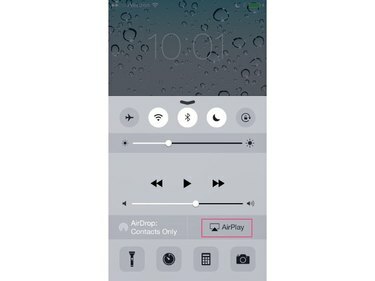
Кредит на изображението: J T B
Докоснете AirPlay за показване на опциите за AirPlay.
Стъпка 5

Кредит на изображението: J T B
Докоснете името на AirPlay устройството, на което искате да изпратите видео. Докоснете Свършен за да излезете от екрана на AirPlay.
Бакшиш
Като активирате функцията за дублиране, вие изпращате цялото видео на дисплея на iPhone към телевизора, а не само съдържанието на Netflix. За да гледате съдържание на Netflix, не е необходимо да се включва огледално отразяване.
Стъпка 6
Натисни У дома бутон за показване на началния екран на iPhone.
Стъпка 7
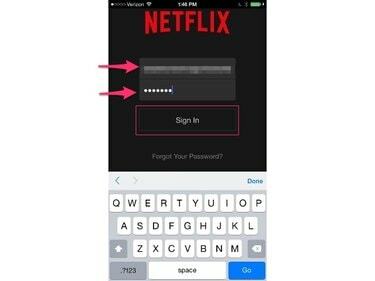
Кредит на изображението: J T B
Докоснете Нетфликс приложение, за да го стартирате. Въведете имейл адреса и паролата, свързани с вашия акаунт в Netflix.
Стъпка 8
Докоснете Икона на потребителски профил който идентифицира кой сте, ако в домакинството ви има множество потребители на Netflix.
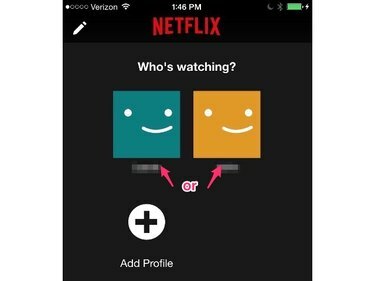
Кредит на изображението: J T B
Стъпка 9
Изберете филм или телевизионно предаване, достъпно за поточно предаване. Натисни Играйте бутон, за да гледате предаването на вашия телевизор.


